Microsoft ได้ปรับปรุง Bing Search ให้ดีขึ้นค่อนข้างนาน บางครั้งฉันก็ลองพิจารณาอีกครั้ง ในทำนองเดียวกันก็มีการปรับปรุง Internet Explorer เพื่อให้ตรงกับประสิทธิภาพของเบราว์เซอร์ยอดนิยมอื่น ๆ Windows 10 จะมาพร้อมกับ Internet Explorer รุ่นใหม่ที่ดีและสำหรับผู้ที่คุ้นเคยกับคุณสมบัติการค้นหาใหม่ Bing จะเป็นผู้ให้บริการการค้นหาเพียงรายเดียวที่คุณสามารถใช้เพื่อค้นหาเว็บจากแถบการค้นหา แถบค้นหาใน Windows 10 รวมการค้นหาในท้องถิ่นและการค้นหาเว็บ ในกรณีที่มันน่ารำคาญพอที่คุณจะไม่สามารถใช้สิ่งอื่นนอกเหนือจาก Bing ได้มันก็น่ารำคาญที่คุณไม่สามารถเลือกที่จะไม่ใช้การค้นหาเว็บและผลการค้นหาทางเว็บและเรียกใช้การค้นหาในท้องถิ่นเท่านั้น เราบอกว่าไม่มีวิธีที่ง่ายในการเลือกที่จะยกเลิกซึ่งหมายความว่ามีวิธีในการยกเลิก นี่คือวิธี
เปิดแผงควบคุมใช้เวลาสักครู่เพื่อชื่นชมรูปลักษณ์ใหม่แล้วค้นหานโยบายกลุ่มเลือกตัวเลือกเพื่อแก้ไขนโยบายกลุ่มเพื่อเปิดตัวแก้ไขนโยบายกลุ่มท้องถิ่น หรือคุณสามารถใช้คุณสมบัติการค้นหาเพื่อค้นหาตัวเลือก คุณลักษณะนี้แบ่งออกเป็นสองส่วน การกำหนดค่าคอมพิวเตอร์และการกำหนดค่าผู้ใช้ คุณจะเกี่ยวข้องกับหัวข้อการกำหนดค่าคอมพิวเตอร์ เลือกเทมเพลตการดูแลระบบ> ส่วนประกอบ Windows> ค้นหา

ถัดไปคุณต้องค้นหานโยบายทั้งสองนี้ อย่าอนุญาตการค้นหาเว็บและไม่ต้องค้นหาเว็บหรือแสดงผลการค้นหาเว็บในการค้นหา เปิดใช้งานทั้งคู่ หากต้องการเปิดใช้งานนโยบายให้คลิกขวาและเลือกแก้ไข ในหน้าต่างการแก้ไขนโยบายเลือกตัวเลือกเปิดใช้งานคลิกใช้และปิด
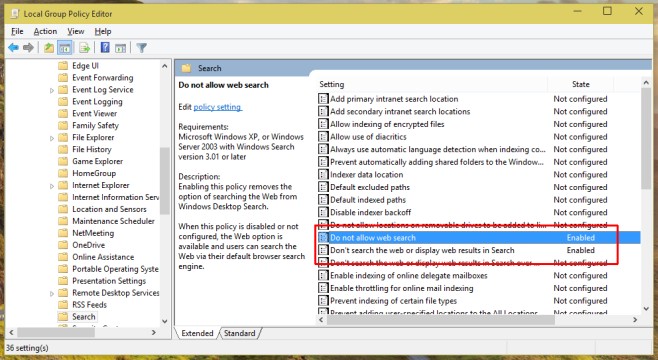
เมื่อคุณใช้แถบค้นหาการค้นหาจะทำได้ในพื้นที่เท่านั้นและจะแสดงเฉพาะผลลัพธ์ในพื้นที่เท่านั้น ควรจะมีวิธีที่ง่ายกว่าหรือชัดเจนยิ่งขึ้นในการปิดการค้นหาเว็บ มันไม่ได้เป็นสิ่งที่ผู้ใช้ Windows คุ้นเคยกับการที่ Microsoft พยายามเพิ่มความอบอุ่นให้กับฟีเจอร์ใหม่ ๆ เราควรพิจารณาเพิ่มการเลือกไม่รับปุ่ม "ไม่" ในกรณีที่เราไม่ชอบอะไร การปิดใช้งานการค้นหาเว็บจะทำให้คุณสมบัติการค้นหาเร็วขึ้นและเป็นเหตุผลที่ดีที่จะปิดการใช้งาน










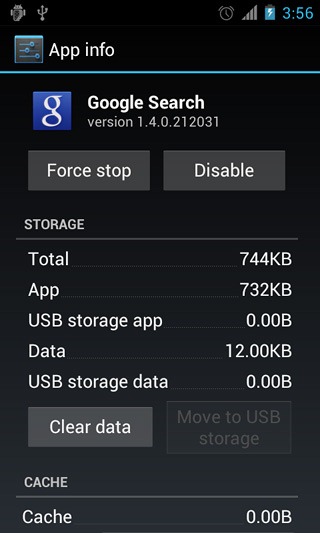

ความคิดเห็น